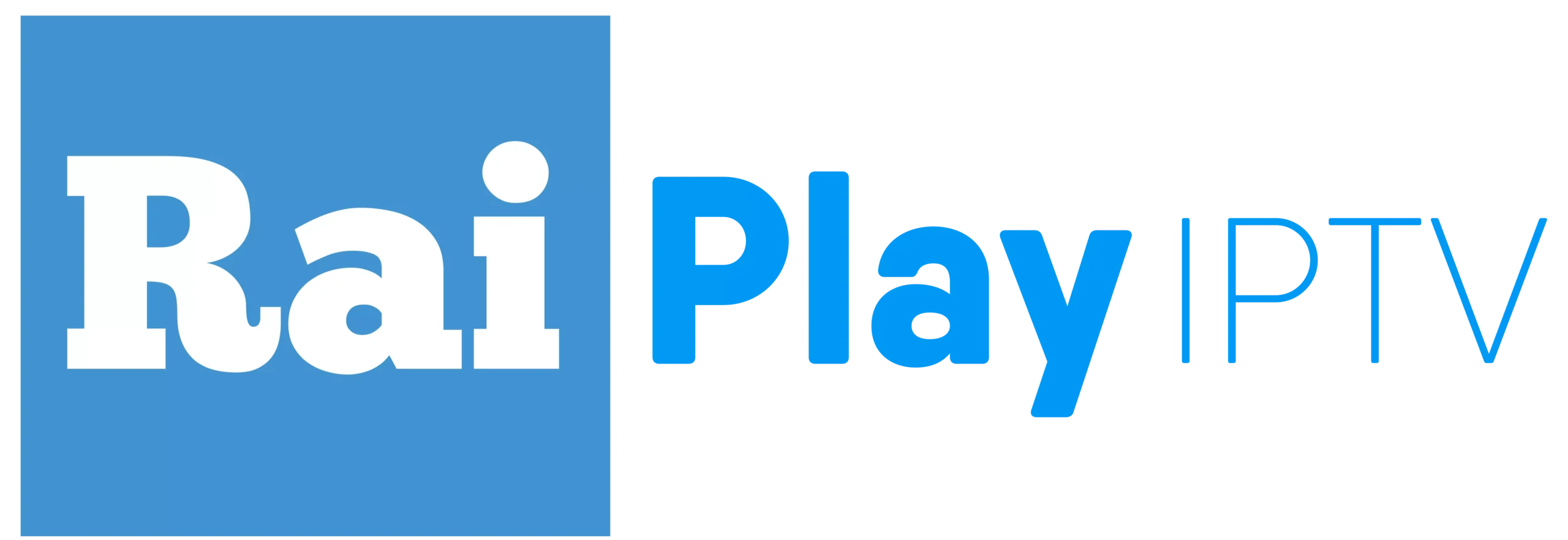Come installare IPTV Smarters Pro su Fire TV Stick
Dalla schermata principale del tuo dispositivo, passa con il mouse sopra l’opzione Trova.
1. Installeremo prima l’app Downloader.
Questa app ti aiuterà a caricare IPTV Smarter su FireStick (perché i download dal browser non sono consentiti)
2. Fai clic sull’opzione Trova > Cerca nella schermata principale di FireStick 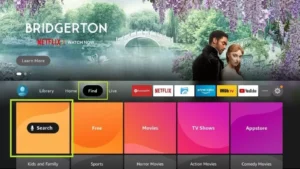
3. Digita il nome dell’app (che è Downloader)
Fai clic sull’opzione Downloader quando viene visualizzata nei risultati della ricerca
Scegli l’icona Downloader nella schermata seguente e scarica e installa l’app
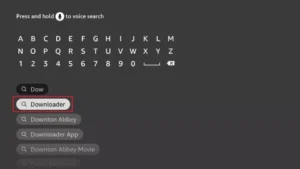
4. Torna alla schermata principale di FireStick dopo aver installato l’app Downloader
Nella barra dei menu, fai clic su Impostazioni
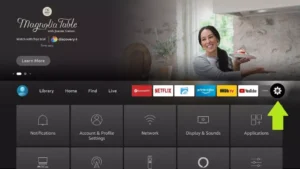
5. Nelle Impostazioni, scegli l’opzione My Fire TV
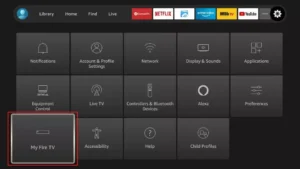
6. Quando nella schermata successiva viene visualizzato il seguente set di opzioni, fare clic su Opzioni sviluppatore
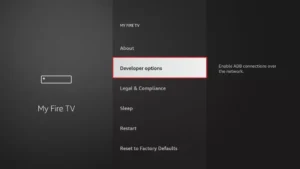
7. Fare clic su Installa da app sconosciute
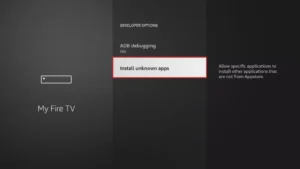
8. Fare clic su Downloader per modificare lo stato su ON
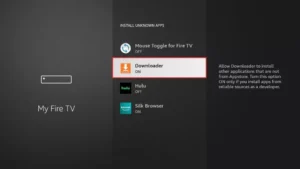
Con questo, hai configurato le impostazioni FireStick per consentire l’installazione di IPTV Smarters e altre app di terze parti. Segui i passaggi seguenti:
9. Ora puoi aprire l’app Downloader
Quando esegui questa app per la prima volta, verrà visualizzata una serie di istruzioni. Ignorali finché non vedi la seguente schermata.
In questa schermata, devi fare clic sulla casella di testo dell’URL sul lato destro (assicurati che l’opzione Home nel menu a sinistra sia selezionata) dove dice “http://”

10. Vai avanti e inserisci il seguente percorso in questa finestra: https://www.iptvsmarters.com/smarters4-0.apk
Fai clic su GO
11. Attendi un minuto o due finché IPTV Smarter non verrà scaricato sul tuo dispositivo FireStick
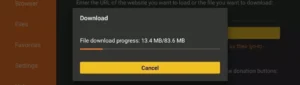
12. Una volta completato il download, l’app Downloader eseguirà il APK e l’installazione avrà inizio.
Fai clic su Installa
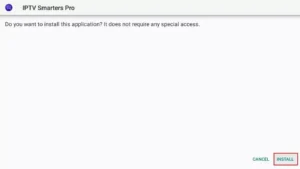
13. L’installazione si conclude con la notifica dell’app
14. Installation is concluded with the App installed notification
Ora puoi scegliere di fare clic su APRI e iniziare con IPTV Smarters.
Ti consigliamo di scegliere FATTO in modo da poterlo prima eliminare il file APK e risparmiare spazio sulla memoria FireStick
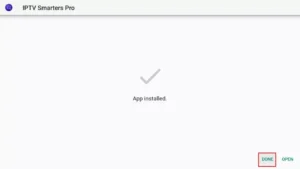
15. Se hai fatto clic su FATTO sopra, tornerai all’interfaccia del Downloader.
Fai clic su Elimina
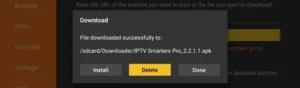
Alla grande! Ora hai l’app IPTV Smarters su FireStick.
Avvia IPTV Smarters su Firestick accedendo alla sezione Le tue app e canali o tenendo premuto il pulsante Home, quindi seleziona App dalla schermata successiva.
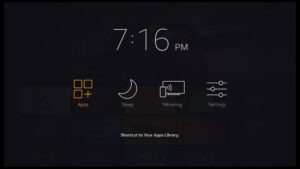
Scorri verso il basso e vedrai l’app apparire in basso, quindi premi Seleziona per avviarla
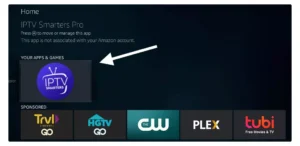
Quando lo avvii per la prima volta ti verrà chiesto di accettare il contratto d’uso, quindi fai semplicemente clic sul pulsante Accetta.
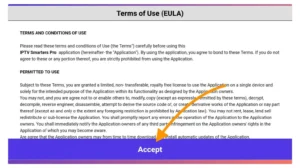
Una volta terminato, ti verrà chiesto di aggiungere un utente, quindi per questo basta fare clic sul pulsante Aggiungi utente.
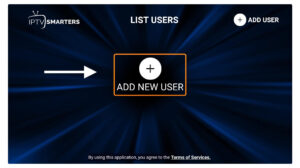
Ora devi scegliere Accedi con l’API Xtreme Codes che è il metodo veloce.
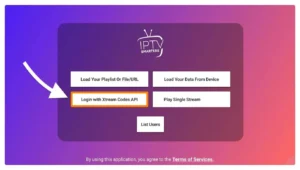
Dopodiché noterai che appaiono vari campi, quindi devi compilarli come segue:
- Qualsiasi nome: digita il nome del tuo utente.
- Nome utente: Scrivi il nome utente fornito dal venditore.
- Password: viene fornita anche dal provider IPTV.
- URL: basta copiare l’URL del portale dal provider e incollarlo qui.
Una volta compilati tutti i campi, fai clic su Aggiungi utente e verrà creato un nuovo profilo.
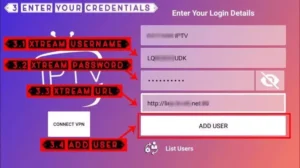
Successivamente, noterai che l’utente è elencato sullo schermo, quindi fai clic sull’utente che hai creato.
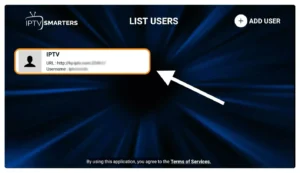
Nella schermata successiva viene visualizzato il download di canali in diretta, film e programmi TV, quindi attendi qualche istante fino al completamento
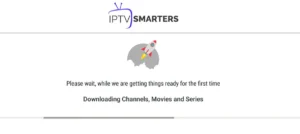
Una volta completato il download, verrà visualizzata una semplice interfaccia con TV in diretta, serie, film e altre opzioni. Ora devi solo selezionare una di queste opzioni e poi mostrerà i contenuti disponibili in quella categoria.